Advertentie
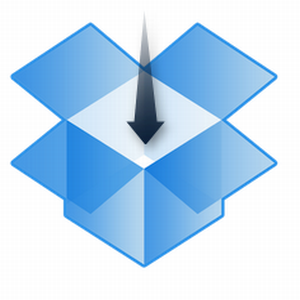
Dropbox is geweldig. Soms weet ik niet hoe ik leefde voordat ik Dropbox had, en ik weet zeker dat ik niet de enige ben. Maar hoezeer we Dropbox ook als vanzelfsprekend beschouwen, veel mensen gebruiken het nog steeds niet of weten het niet eens (ja, het is waar!).
Vaak bevind ik me in een hachelijke situatie, wanneer ik weet dat de eenvoudigste manier om een bestand te krijgen is om Dropbox te gebruiken, maar het uitleggen over Dropbox duurt gewoon te lang. Of misschien moet ik iets in mijn Dropbox krijgen en heb ik er nu gewoon geen toegang toe. Voor deze scenario's hebben enkele aardige mensen services uitgevonden die we kunnen gebruiken om bestanden rechtstreeks naar onze Dropbox te verzenden, zonder Dropbox te gebruiken.
Houd er rekening mee dat al deze services je Dropbox-inloggegevens nodig hebben om te kunnen werken en dat je ze binnen Dropbox moet autoriseren.
FileStork
FileStork is een webgebaseerde service die u kunt gebruiken om bestandsaanvragen te maken die naar uw Dropbox moeten worden verzonden. Als je meerdere mensen nodig hebt om je één (of meer) bestanden te sturen, of als je iemand permanent toestemming wilt geven om bestanden naar je Dropbox te sturen, kan FileStork je een gemakkelijke en gelikte oplossing bieden.
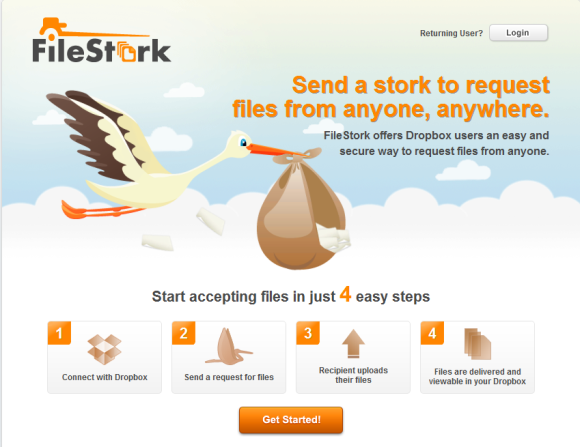
Met FileStork kunt u een eenmalig verzoek maken dat verloopt nadat de bestanden zijn verzonden, of een verzoek dat nooit verloopt totdat u het verwijdert. Een aanvraag maken is heel eenvoudig. Het is flexibel genoeg zonder ingewikkeld te zijn en u kunt beslissen welke soorten bestanden zijn toegestaan en ook een wachtwoord instellen. Als u bijvoorbeeld besluit om alleen documenten toe te staan, staat de FileStork-uploader de afzender niet toe om een ander type bestand te uploaden.
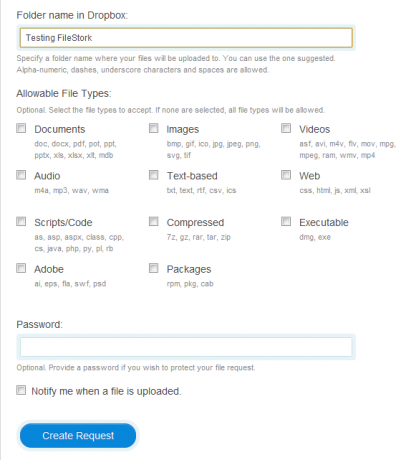
De afzender ontvangt een e-mail met uw verzoek en wordt doorgestuurd naar de uploader. Het uploaden van bestanden is ook heel eenvoudig, dus zelfs mensen die niet erg computervaardig zijn, zouden er geen problemen mee moeten hebben.
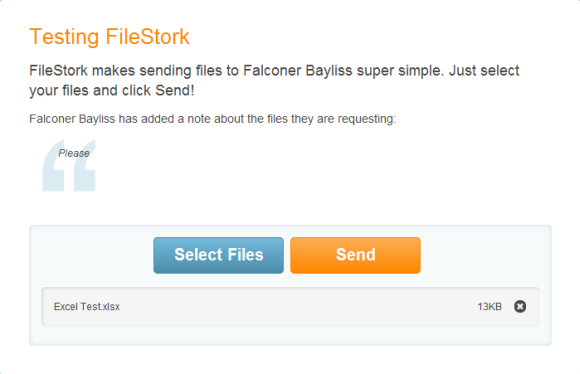
Verzenden naar Dropbox biedt een snelle en gemakkelijke manier om bestanden rechtstreeks naar uw Dropbox te e-mailen. U kunt het zelf gebruiken of dit e-mailadres aan anderen geven.
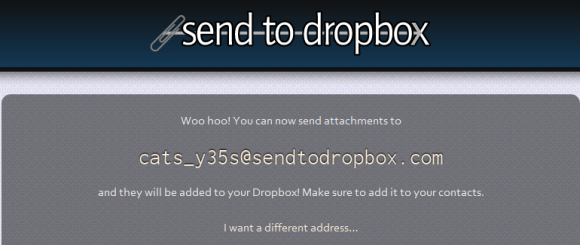
U krijgt een automatisch adres wanneer u zich aanmeldt, maar u kunt het enigszins beheren als u dat wilt (u kunt niet precies beslissen wat het zal zijn).
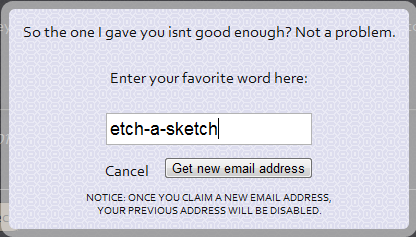
Er zijn niet veel opties, maar u kunt het pad bepalen waarnaar de bestanden worden opgeslagen automatisch zip-bestanden uitpakken en zelfs een platte tekst of html-kopie van het e-mailbericht zelf ontvangen je Dropbox. Perfect als je vrienden en collega's e-mail gebruiken, maar nog steeds geen idee hebben van Dropbox.
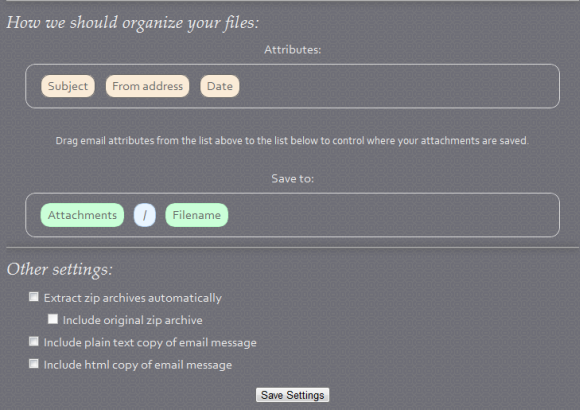
Als het maken van verzoeken te veel werk is en e-mailen te omslachtig aanvoelt, gebruik dan DROPitTOme om een gepersonaliseerde URL te maken waarin jij of andere mensen bestanden rechtstreeks naar je Dropbox kunnen uploaden.
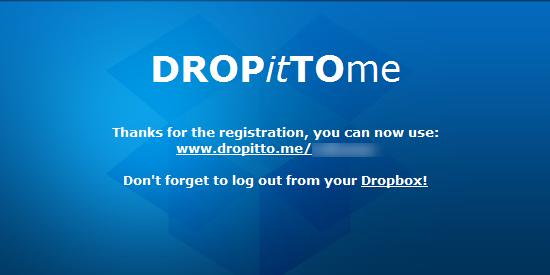
Als dit voor u gevaarlijk klinkt, hoeft u zich geen zorgen te maken: u mag een wachtwoord instellen voor deze URL en alleen mensen die het weten, hebben toegang tot het uploadgedeelte.
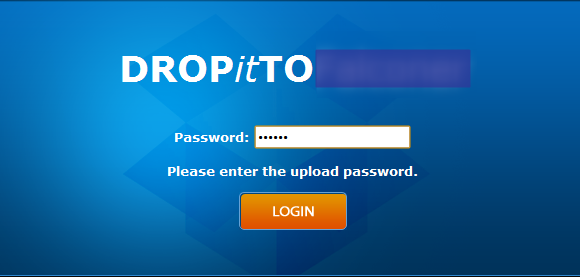
Houd er rekening mee dat je naast je Dropbox-inloggegevens een apart DROPitTOme-account moet maken, waar ik zonder zou kunnen. Maar dit is het enige 'rommelige' onderdeel van deze service.
De bestanden worden geüpload naar My Dropbox / DROPitTOme en dat is alles. U kunt op geen enkele manier mappen maken of organiseren. Het is op die manier behoorlijk kaal, maar dat gezegd hebbende, is het best handig om je eigen korte URL te hebben je kunt iedereen die je wilt geven en ze kunnen het gebruiken om bestanden rechtstreeks naar je Dropbox te uploaden - geen franjes, geen rommel.
URL-droplet
Als je geen toegang hebt tot je Dropbox maar wel een bestand wilt delen, moet je het meestal eerst downloaden om het op de een of andere manier over te zetten naar je Dropbox. URL-droplet Breng webbestanden rechtstreeks over naar uw Dropbox-map met URL-dropletAls je in een omgeving met meerdere gadgets woont en werkt, heb je tools nodig waarmee je je bestanden kunt overzetten op de apparaten die je gebruikt. Afgezien van USB-flashstations, is cloudopslag een andere populaire optie ... Lees verder lost dit probleem op door u in staat te stellen een URL rechtstreeks naar uw Dropbox te downloaden, waar u ook bent.
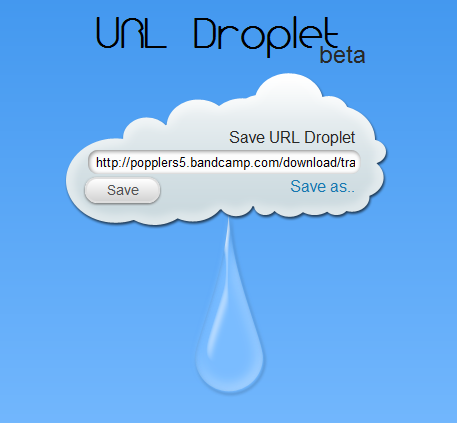
Het enige wat je hoeft te doen is de URL in te voeren en te klikken Sparen (natuurlijk nadat je eerst toegang hebt gekregen tot je Dropbox). Het downloaden is erg snel en u bespaart veel tijd door het niet eerst te hoeven downloaden waar u ook bent. URL Droplet houdt ook bij welke bestanden je al hebt gedownload en welke nog in de wachtrij staan. Het zou ook de voortgangsbalk van de daadwerkelijke download moeten weergeven, maar dit werkte om de een of andere reden niet voor mij.
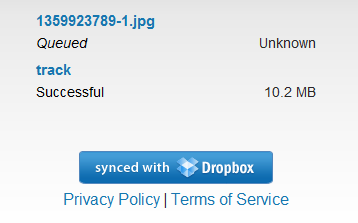
De bestanden worden opgeslagen in je hoofdmap Mijn Dropbox en dit kan niet worden gewijzigd. Je hebt ook geen controle over de naam van het bestand dat je downloadt, daarom kreeg ik een audiobestand genaamd "track". Over het algemeen is het echter een snelle en tijdbesparende oplossing in het juiste scenario.
Op het eerste gezicht ziet sideCLOUDload er niet zo indrukwekkend uit. Ik was blij dat ik het toch heb uitgecheckt, want het blijkt een erg coole service te zijn. Met sideCLOUDload kun je bestanden rechtstreeks naar je Dropbox sturen (of je e-mail als je dat wilt) door ze van je computer te uploaden of ze rechtstreeks van een URL te downloaden.
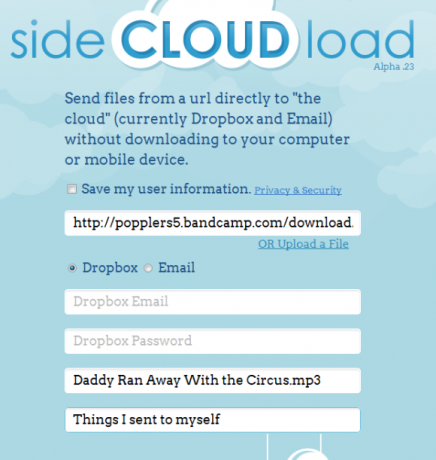
U kunt de naam van het gedownloade bestand beheren, wat een groot pluspunt is, en u kunt een aangepaste map maken om naar te downloaden.
Een andere geweldige functie is de sideCLOUDload bookmarklet. U kunt meerdere instellingen maken en voor elk een bookmarklet krijgen. Wanneer u de bookmarklet gebruikt, wordt er een venster geopend waarin u eenvoudig een URL kunt plakken en sideCLOUDload wordt automatisch geopend. U kunt het zelfs zo instellen dat de URL automatisch wordt ingediend wanneer u de bookmarklet gebruikt. Best handig!

Conclusie
Ik ben erg blij met al deze oplossingen. Wat uw behoeften ook zijn, ik weet zeker dat ten minste een van deze services hierop zal inspelen. Ik ben blij dat ik zo'n ruime keuze heb en zoveel services die zo goed werken.
Gebruik je een andere manier om bestanden naar je Dropbox te sturen? Deel ze in de reacties!
Yaara (@ylancet) is een freelance schrijver, techblogger en chocoladeliefhebber, die ook een bioloog en een fulltime nerd is.


